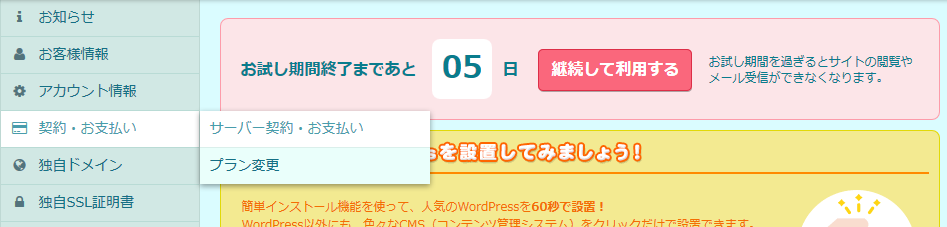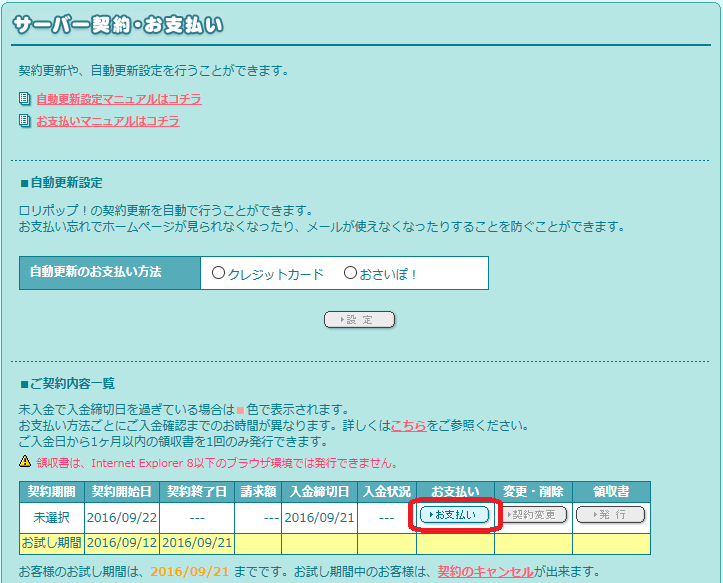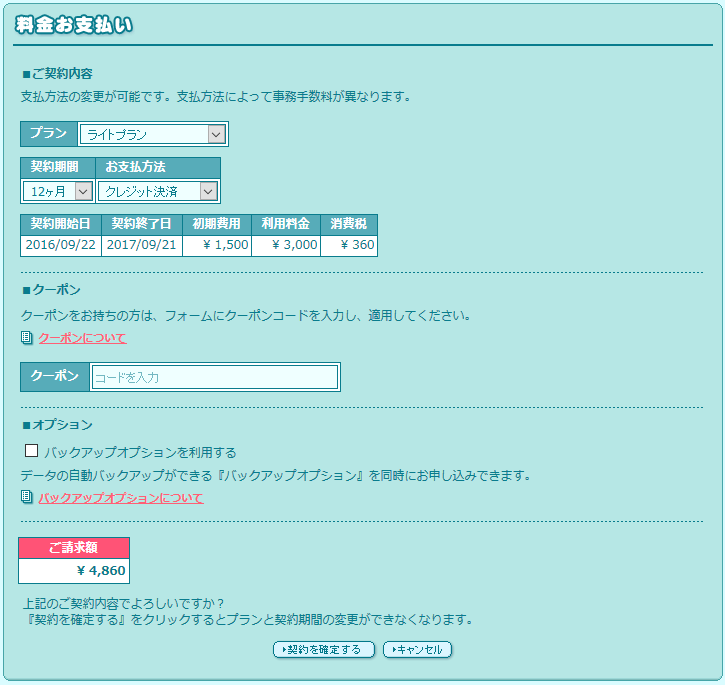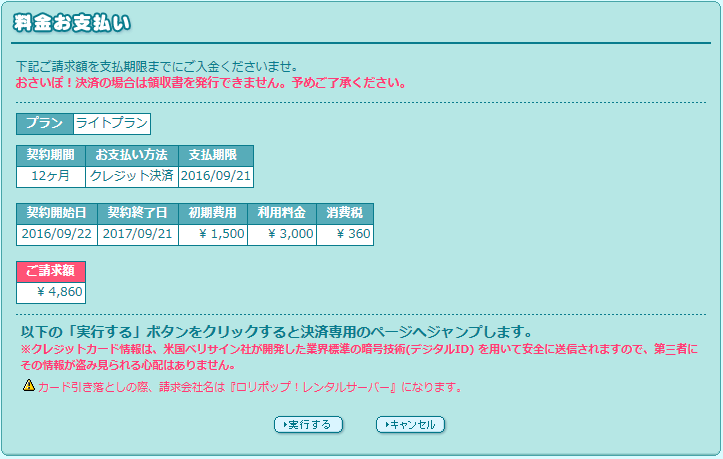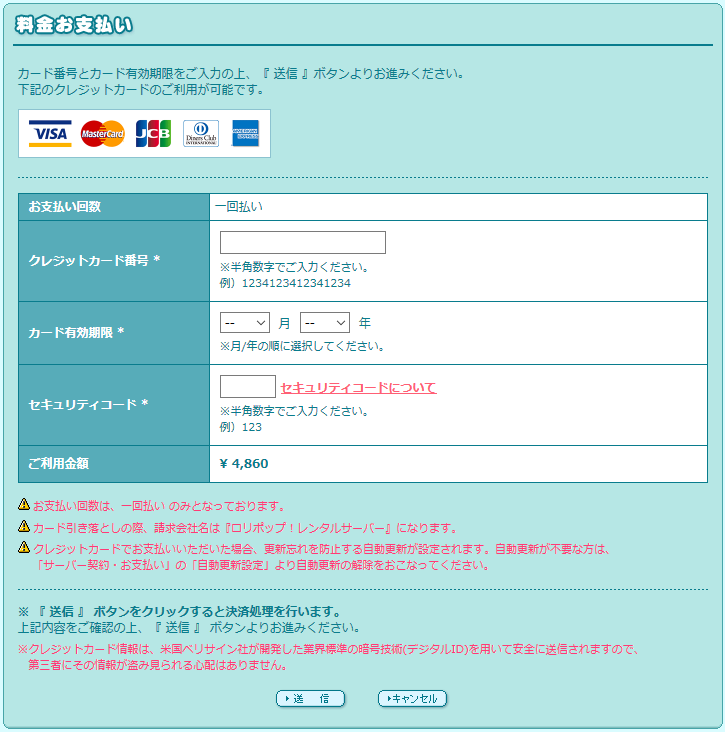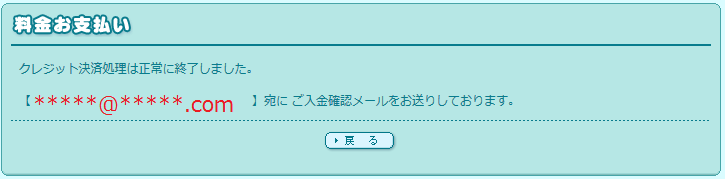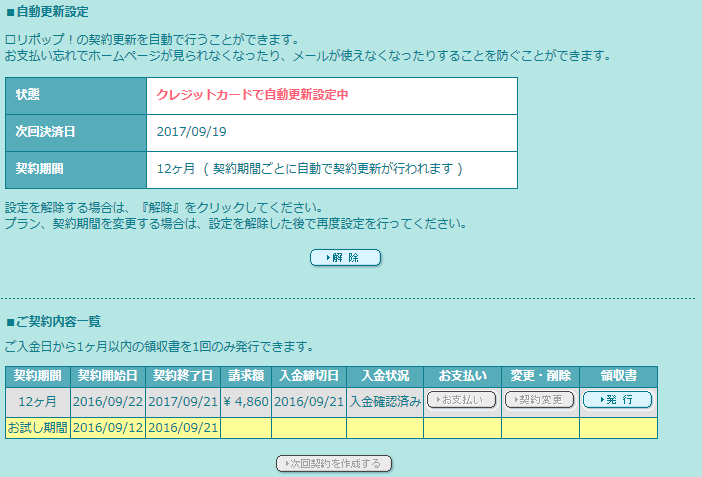ロリポで独自ドメイン第六章~ロリポップをクレジットカード決済にする(超重要)~
2016/10/04
まず最初にこちらをご覧ください。
ロリポップの管理画面に、「お試し期間終了まであと●●日」と表示されていませんか?
第一章~第五章まで問題なく進んでいれば、望む結果(独自ドメインで任意レンタルサイトを表示)が得られていると思われるので、ここでようやくクレジットカードの登録をしたいと思います。
「継続して利用する」を押すか、左側メニューの「契約・お支払い」→「サーバー契約・お支払い」を押してください。
次に「ご契約内容一覧」から「お支払い」ボタンを押してください。
※お支払いボタンがグレーアウトして、「入金状況」に「入金確認済み」と表示されている場合は、すでに支払いが完了しています。自動更新が設定されている場合は、これ以降の手続きは必要ありません。
「料金お支払い」の画面では以下の通り設定します。
「プラン」→「ライトプラン」
「契約期間」→「12ヶ月」(1ヶ月から設定できますが、独自ドメインは1年更新ですので、1年更新がいいでしょう)
「お支払方法」→「クレジット決済」
「クーポン」→持ってなかったので空欄
「オプション」→「バックアップオプションを利用する」は未チェック
「ご請求額」が意図している金額とあっていることを確認したら、「契約を確定する」ボタンをクリック
内容を再度確認して、問題なければ「実行する」を押しましょう。
クレジットカードの情報を入力してください。
入力が終わったら「送信」を押しましょう。
「クレジット決済処理は正常に終了しました」と表示されればOKです。
メールが届いているか確認しましょう。2通のメールが届いてました。
【ロリポップ!】クレジットカードの登録が完了いたしました
平素よりロリポップ!をご利用いただき、誠にありがとうございます。
クレジットカードのご登録が正常に完了いたしましたのでお知らせいたします。
【ロリポップ!】ご入金ありがとうございます
この度はご入金いただき、誠にありがとうございます。
◎以下のご契約についての入金を確認させていただきました。
【 独自ドメイン 】kanalabo.net
【 契約期間 】12ヶ月
【 契約開始日 】2016/09/22
【 契約終了日 】2017/09/21
【 ご入金額 】\4,860
【 支払方法 】クレジット
この手続きを行うと、自動更新設定もされるようです。状態が「クレジットカードで自動更新設定中」となりました。
「ご契約内容一覧」を見ても、「お支払い」がグレーアウトされているのが確認できると思います。
あとは、好きなようにホームページをいじくってください。
…
さて、全六章でお届けしましたが、いかがでしたでしょうか?
これで全設定が終了しました。
独自ドメイン、レンタルサーバともに自動更新の設定も終わりましたので、1年後の契約更新も気にする必要はありません。
今後、設定方法等が変わった際は、コメント等でお知らせ頂けると、出来るだけ更新したいと思います。
最初から読まれる方はこちらからどうぞ